小米手机使用方法
小米用户手册使用技巧

小米用户手册使用技巧随着科技的不断发展,智能手机已经成为人们生活中不可或缺的一部分。
作为一款备受欢迎的智能手机品牌,小米不仅在性能和设计上具备出色的表现,而且其用户手册也提供了许多有用的使用技巧。
本文将为您介绍一些小米用户手册中的使用技巧,帮助您更好地使用小米手机。
一、快捷操作技巧1. 快速截屏:在小米手机上,您可以同时按住音量减和电源键,即可快速截屏。
截屏后,您可以在通知栏中找到截屏预览,并进行编辑和分享。
2. 快速拍照:在相机应用中,您可以使用音量键来快速拍照。
这样,您可以更方便地拍摄照片,不用担心手指遮挡镜头。
3. 快速开启手电筒:在锁屏状态下,您可以双击电源键来快速开启手电筒。
这个功能非常实用,尤其在夜间或紧急情况下。
4. 快速切换应用:在小米手机上,您可以使用三指上滑的手势来快速切换应用。
这个手势可以帮助您更高效地进行多任务处理。
二、系统设置技巧1. 快速设置:在小米手机上,您可以下拉通知栏,然后点击右上角的齿轮图标,进入快速设置页面。
在这里,您可以快速开启或关闭各种功能,如Wi-Fi、蓝牙、定位等。
2. 主题设置:小米手机提供了丰富的主题选择,您可以根据个人喜好进行更换。
在主题设置中,您可以选择不同的壁纸、图标和字体,让您的手机界面更加个性化。
3. 节电模式:为了延长电池寿命,小米手机提供了节电模式。
您可以在设置中找到“电池与性能”选项,然后开启节电模式。
在节电模式下,手机会自动降低性能和亮度,以减少能耗。
4. 定时开关机:在小米手机上,您可以在设置中找到“定时开关机”选项。
通过设置定时开关机时间,您可以在指定时间自动开关机,方便您管理手机的使用时间。
三、应用使用技巧1. 安全中心:小米手机的安全中心提供了多种安全功能,如病毒扫描、应用权限管理等。
您可以定期进行病毒扫描,确保手机的安全性。
同时,您还可以在应用权限管理中设置应用的权限,保护个人隐私。
2. 小爱同学:小米手机内置了智能语音助手小爱同学。
小米手机使用手册用机攻略终极篇(带图修改版)
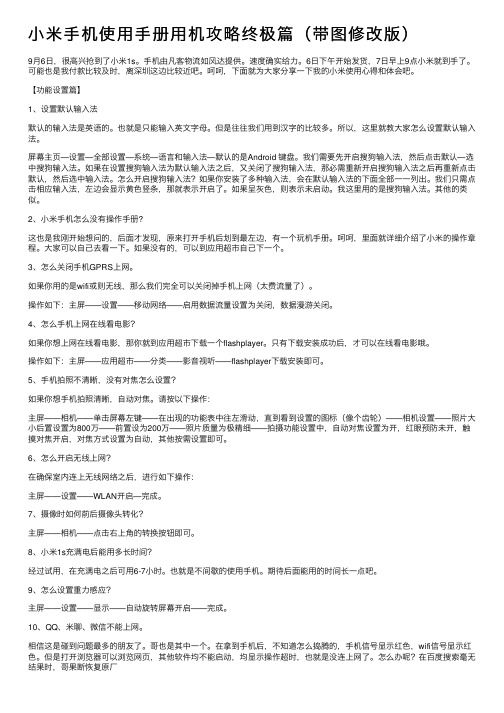
⼩⽶⼿机使⽤⼿册⽤机攻略终极篇(带图修改版)9⽉6⽇,很⾼兴抢到了⼩⽶1s。
⼿机由凡客物流如风达提供。
速度确实给⼒。
6⽇下午开始发货,7⽇早上9点⼩⽶就到⼿了。
可能也是我付款⽐较及时,离深圳这边⽐较近吧。
呵呵,下⾯就为⼤家分享⼀下我的⼩⽶使⽤⼼得和体会吧。
【功能设置篇】1、设置默认输⼊法默认的输⼊法是英语的。
也就是只能输⼊英⽂字母。
但是往往我们⽤到汉字的⽐较多。
所以,这⾥就教⼤家怎么设置默认输⼊法。
屏幕主页—设置—全部设置—系统—语⾔和输⼊法—默认的是Android 键盘。
我们需要先开启搜狗输⼊法,然后点击默认—选中搜狗输⼊法。
如果在设置搜狗输⼊法为默认输⼊法之后,⼜关闭了搜狗输⼊法,那必需重新开启搜狗输⼊法之后再重新点击默认,然后选中输⼊法。
怎么开启搜狗输⼊法?如果你安装了多种输⼊法,会在默认输⼊法的下⾯全部⼀⼀列出。
我们只需点击相应输⼊法,左边会显⽰黄⾊竖条,那就表⽰开启了。
如果呈灰⾊,则表⽰未启动。
我这⾥⽤的是搜狗输⼊法。
其他的类似。
2、⼩⽶⼿机怎么没有操作⼿册?这也是我刚开始想问的,后⾯才发现,原来打开⼿机后划到最左边,有⼀个玩机⼿册。
呵呵,⾥⾯就详细介绍了⼩⽶的操作章程。
⼤家可以⾃⼰去看⼀下。
如果没有的,可以到应⽤超市⾃⼰下⼀个。
3、怎么关闭⼿机GPRS上⽹。
如果你⽤的是wifi或则⽆线,那么我们完全可以关闭掉⼿机上⽹(太费流量了)。
操作如下:主屏——设置——移动⽹络——启⽤数据流量设置为关闭,数据漫游关闭。
4、怎么⼿机上⽹在线看电影?如果你想上⽹在线看电影,那你就到应⽤超市下载⼀个flashplayer。
只有下载安装成功后,才可以在线看电影哦。
操作如下:主屏——应⽤超市——分类——影⾳视听——flashplayer下载安装即可。
5、⼿机拍照不清晰,没有对焦怎么设置?如果你想⼿机拍照清晰,⾃动对焦。
请按以下操作:主屏——相机——单击屏幕左键——在出现的功能表中往左滑动,直到看到设置的图标(像个齿轮)——相机设置——照⽚⼤⼩后置设置为800万——前置设为200万——照⽚质量为极精细——拍摄功能设置中,⾃动对焦设置为开,红眼预防未开,触摸对焦开启,对焦⽅式设置为⾃动,其他按需设置即可。
给父母的小米手机使用手册

给老爸老妈的小米手机使用手册——by惭愧的孩子1、安装SIM卡,即手机卡:老爸老妈,你们拿到手机后正面照如下,第一步请先安装手机卡,打开背面的壳,把卡插进去:2、打开手机老爸老妈,请看下图,你们拿到手机后正面照就这样子,如果没有开机,则按住电源键5秒左右开机:(图1:为手机正面照) (图2:手机开机后界面)如果已经开机,但屏幕还是黑的时候,按一下上图中的电源键,你就会看到上面图2所示的屏幕界面,开机后等一下下屏幕上方现在显示“只能显示紧急呼救的地方”就会显示“中国移动”:中间这个66是我充电的时候手机显示的电量而已,不要在意。
然后手指按住圆圈往下滑解锁:(图3:主屏幕界面) (图4:手指滑动可以切换界面)啦啦啦~这就是我们的手机主界面啦,先教你一个小绝招,如果你不小心按错了什么然后打开了一个很神奇的界面,你就一直按中间的那个【主屏幕键】就可以回到主屏幕界面,如果手机卡住了或者手机界面不按住这个圆圈往下滑到那个锁的地方就解锁了3、添加联系人换了新手机,老板的号码赶紧添加,点击图3中的联系人方块,就会出现如下图所示界面:(图5:打开联系人后界面) (图6:新建联系人后输入名字) (图7:新建联系人后输入号码)4、设定流量套餐用上智能机后最怕的就是你超流量费,超1M 就一块钱,很贵的,所以先教老爸把流量设好,以免到时候花冤枉钱:(图8:手指滑动出现如图界面) (图9:点击“通知”二字) (图10:流量设置界面)老爸老妈请注意,图9中写了【今日0.00B ,剩余100M ,套餐100M 】,意思是我们手机每个月可以用的流量是100M ,今天你花了0B ,B 和M 都是流量单位,1M=1024B ,图中橘黄色的地方表示打开,灰色表点击新建联系人输完信息后按确定保存从上往下滑动写个下滑也有可能直接进入现在这张图,不要紧张点击这行文字进入流量设置界面候点一下变成“灰色”关掉流量】,这样你就可以省着花流量了。
点击这个按钮(图11:点击右上角图标)(图12:点击“日常套餐流量”)(图13:输入你的流量,不知道则问10086)OK,设置好了,以后你每次上网完了以后都要看一下图8中的情况,看看自己花了多少流量,还剩多少流量。
小米苹果手机操作方法
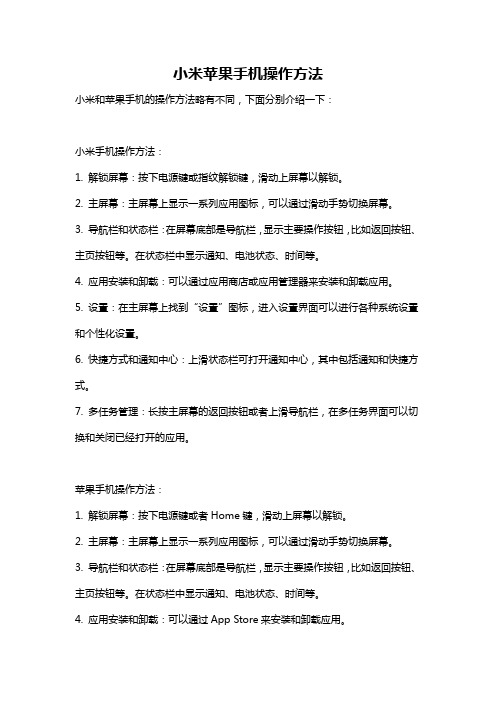
小米苹果手机操作方法小米和苹果手机的操作方法略有不同,下面分别介绍一下:小米手机操作方法:1. 解锁屏幕:按下电源键或指纹解锁键,滑动上屏幕以解锁。
2. 主屏幕:主屏幕上显示一系列应用图标,可以通过滑动手势切换屏幕。
3. 导航栏和状态栏:在屏幕底部是导航栏,显示主要操作按钮,比如返回按钮、主页按钮等。
在状态栏中显示通知、电池状态、时间等。
4. 应用安装和卸载:可以通过应用商店或应用管理器来安装和卸载应用。
5. 设置:在主屏幕上找到“设置”图标,进入设置界面可以进行各种系统设置和个性化设置。
6. 快捷方式和通知中心:上滑状态栏可打开通知中心,其中包括通知和快捷方式。
7. 多任务管理:长按主屏幕的返回按钮或者上滑导航栏,在多任务界面可以切换和关闭已经打开的应用。
苹果手机操作方法:1. 解锁屏幕:按下电源键或者Home键,滑动上屏幕以解锁。
2. 主屏幕:主屏幕上显示一系列应用图标,可以通过滑动手势切换屏幕。
3. 导航栏和状态栏:在屏幕底部是导航栏,显示主要操作按钮,比如返回按钮、主页按钮等。
在状态栏中显示通知、电池状态、时间等。
4. 应用安装和卸载:可以通过App Store来安装和卸载应用。
5. 设置:在主屏幕上找到“设置”图标,进入设置界面可以进行各种系统设置和个性化设置。
6. 控制中心:从屏幕底部向上滑动,打开控制中心,其中包括常用的快捷方式和设置选项。
7. 多任务管理:按下Home键两次或者从屏幕底部向上滑动,并停留片刻,在多任务界面可以切换和关闭已经打开的应用。
以上是小米和苹果手机的一些基本操作方法,具体操作还会因手机型号和系统版本有所不同,可以根据手机自带的说明书或者官方网站上的操作指南来获取更准确的操作方法。
小米手机开机操作方法
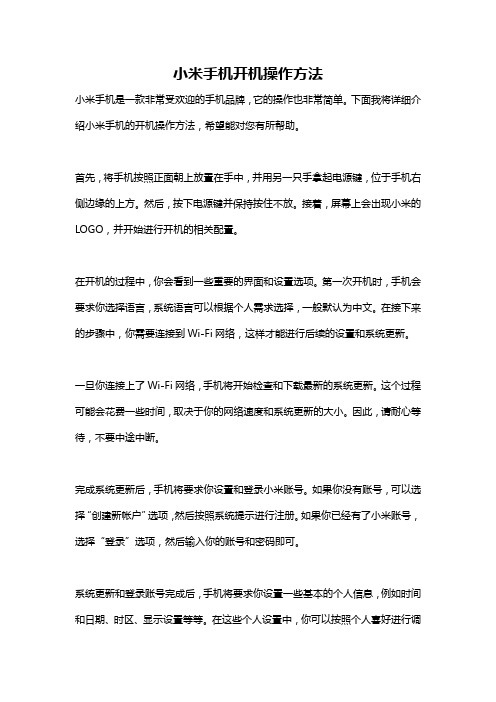
小米手机开机操作方法小米手机是一款非常受欢迎的手机品牌,它的操作也非常简单。
下面我将详细介绍小米手机的开机操作方法,希望能对您有所帮助。
首先,将手机按照正面朝上放置在手中,并用另一只手拿起电源键,位于手机右侧边缘的上方。
然后,按下电源键并保持按住不放。
接着,屏幕上会出现小米的LOGO,并开始进行开机的相关配置。
在开机的过程中,你会看到一些重要的界面和设置选项。
第一次开机时,手机会要求你选择语言,系统语言可以根据个人需求选择,一般默认为中文。
在接下来的步骤中,你需要连接到Wi-Fi网络,这样才能进行后续的设置和系统更新。
一旦你连接上了Wi-Fi网络,手机将开始检查和下载最新的系统更新。
这个过程可能会花费一些时间,取决于你的网络速度和系统更新的大小。
因此,请耐心等待,不要中途中断。
完成系统更新后,手机将要求你设置和登录小米账号。
如果你没有账号,可以选择“创建新帐户”选项,然后按照系统提示进行注册。
如果你已经有了小米账号,选择“登录”选项,然后输入你的账号和密码即可。
系统更新和登录账号完成后,手机将要求你设置一些基本的个人信息,例如时间和日期、时区、显示设置等等。
在这些个人设置中,你可以按照个人喜好进行调整,并根据需要开启或关闭一些功能。
完成个人设置后,你就可以开始使用小米手机了。
在桌面上,你会看到一些系统默认的应用程序和小工具,例如电话、短信、相机、设置等等。
此外,你还可以根据个人需求自由下载和安装其他应用程序。
除了上述的基本操作方法外,小米手机还有一些其他的操作技巧。
例如,你可以通过下拉通知栏来查看最新的通知消息,或者通过上滑来打开快捷开关菜单。
另外,你可以通过双击屏幕来唤醒手机,或者通过长按手机背部的指纹识别区域来解锁屏幕。
总的来说,小米手机的开机操作非常简单,只需要按住电源键即可。
在开机过程中,你需要进行一些基本的配置和设置,例如选择语言、连接Wi-Fi、系统更新、登录账号、个人设置等等。
完成这些步骤后,你就可以开始使用小米手机,并享受它的丰富功能和便利性。
小米手机3使用技巧

小米手机3使用技巧小米手机3是小米公司推出的一款智能手机,拥有着强大的性能和丰富的功能。
想要更好地使用小米手机3,下面就为大家分享一些使用技巧。
一、锁屏与解锁:小米手机3提供了多种解锁方式,除了常见的图案密码、密码、指纹识别外,还可以使用面部解锁、声纹解锁等方式。
用户可以根据自己的喜好和使用习惯选择适合自己的解锁方式。
二、快速切换应用:小米手机3提供了方便快捷的应用切换方式。
通过点击屏幕底部的导航键,可以显示出已经打开的应用列表,然后通过左右滑动屏幕,快速切换到其他应用。
这样可以极大地提高我们的使用效率。
三、屏幕录制:小米手机3内置了屏幕录制功能,可以在手机屏幕上进行操作,并且录制下来,方便分享和教学。
在进行游戏操作或者解释操作步骤的时候,可以使用这个功能,非常实用。
四、防误触功能:小米手机3提供了防误触功能,可以有效地避免误触屏幕,减少操作上的不便。
在设置中找到防触摸误触功能,开启后,会禁用一些不常用的屏幕操作,比如从侧边划屏会被禁用,只有从顶部或底部划屏才会有效。
五、场景与优化:小米手机3提供了不同的场景与优化设置,可以根据不同的使用场景调整手机的性能和功耗。
比如在省电模式下,可以更好地延长手机的续航时间。
在游戏场景下,可以调整手机的性能以获得更好的游戏体验。
六、拍照技巧:小米手机3搭载了高性能的相机,拥有着出色的拍照能力。
在拍照时,可以尝试使用手动模式进行拍摄,通过调整ISO、快门速度、白平衡等参数,可以得到更加专业的拍摄效果。
同时,还可以开启HDR模式,提升照片的动态范围和细节表现。
七、手机加速与清理:小米手机3提供了手机加速与清理功能,可以清理无用的缓存文件和后台进程,提升手机的运行速度和响应能力。
在设置中找到加速与清理,点击一键清理即可完成清理工作。
总结:以上就是一些使用小米手机3的技巧和建议,希望对大家能有所帮助。
小米手机3是一款性能强大、功能丰富的手机,通过合理的使用和配置,可以更好地发挥它的潜力,为我们的生活带来更多的便利和乐趣。
小米mi使用说明书

小米mi使用说明书手势控制使用手势控制,可以让您通过简单的动作控制手机,如快速静音、快速拨打或接听。
1. 在主屏幕,点击设置按钮.2. 在全部设置页签下,点击手势控制.3. 在手势控制界面,点击某一选项,勾选并启用对应动作.翻转:来电、闹钟或计时器响铃或振动时,翻转手机可以静音并停止振动.拿起手机:来电、闹钟或计时器响铃时,拿起手机可以使铃声变小.拿到耳边:来电时,将手机拿至耳边可以直接接听 .查看通话记录或联系人的详细信息时,将手机拿至耳边可以直接拨打该联系人的 .基本操作。
摇一摇:在主屏幕,长按任意图标或窗口小工具至手机振动,即可进入主屏幕编辑状态.在主屏幕编辑状态下,摇晃手机可以将散落在屏幕各个位置的图标瞬间排列整齐.侧倾:在主屏幕编辑状态下,长按某个图标或窗口小工具,向左侧或右侧轴向转动手机,可以将图标或窗口小工具移动到相邻的屏幕.悬浮按钮点击悬浮按钮,可以快速打开日历、短信或备忘录等常用功能的悬浮窗口,也可以执行返回主屏、一键清理等快捷操作.1. 在主屏幕,点击设置按钮.2. 在全部设置页签下,点击悬浮按钮设置开关,开启悬浮按钮.开启后,除了在锁屏界面和通知面板,悬浮按钮会一直显示在屏幕上.3. 点击悬浮按钮,展开悬浮按钮菜单.基本操作4. 在展开的悬浮按钮菜单中,您可以:点击退格按钮,返回上级界面或退出应用程序.点击主屏幕按钮,返回主屏幕.点击分栏按钮,展开同屏多窗菜单,无需退出正在使用的应用程序,即可快速打开日历、短信、备忘录或计算器这些功能的悬浮窗口.点击锁定按钮,锁定屏幕.点击清理按钮,清理手机内存,并关闭后台耗电的应用程序.点击关闭按钮,收起菜单.管理主屏幕小工具和图标添加小工具1. 在主屏幕,长按空白区域,弹出设置桌面窗口.2. 点击窗口小工具.3. 选择一个小工具,然后拖动到要添加到的屏幕缩略图中.4. 点击退格按钮,返回主屏幕.。
小米多任务操作方法
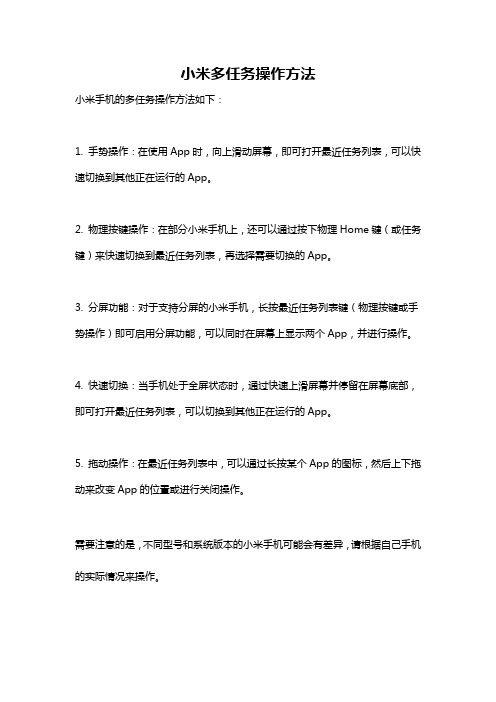
小米多任务操作方法
小米手机的多任务操作方法如下:
1. 手势操作:在使用App时,向上滑动屏幕,即可打开最近任务列表,可以快速切换到其他正在运行的App。
2. 物理按键操作:在部分小米手机上,还可以通过按下物理Home键(或任务键)来快速切换到最近任务列表,再选择需要切换的App。
3. 分屏功能:对于支持分屏的小米手机,长按最近任务列表键(物理按键或手势操作)即可启用分屏功能,可以同时在屏幕上显示两个App,并进行操作。
4. 快速切换:当手机处于全屏状态时,通过快速上滑屏幕并停留在屏幕底部,即可打开最近任务列表,可以切换到其他正在运行的App。
5. 拖动操作:在最近任务列表中,可以通过长按某个App的图标,然后上下拖动来改变App的位置或进行关闭操作。
需要注意的是,不同型号和系统版本的小米手机可能会有差异,请根据自己手机的实际情况来操作。
小米手机使用说明书
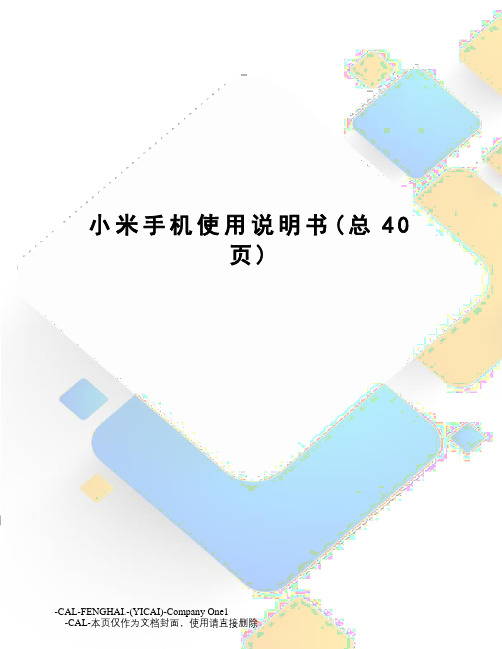
小米手机使用说明书(总40页)-CAL-FENGHAI.-(YICAI)-Company One1-CAL-本页仅作为文档封面,使用请直接删除小米手机使用说明书使用手册1欢迎使用小米手机是由小米公司出品的高性能智能手机。
欢迎您登录小米官方网站了解更多小米手机功能,购买丰富相关配件。
加入小米手机用户俱乐部结识和您一样选择小米手机,爱好小米手机的机友,讨论与小米手机相关话题。
加入MIUI大本营登录大本营,讨论MIUI系统相关话题,了解MIUI系统最新动态。
MIUI论坛上有丰富的资源如主题、壁纸、铃声等。
由于产品功能的不断更新,您手中的用户手册可能会与实际操作有所出入。
最新用户手册请从小米官方网站下载。
此用户手册更新日期为2011年10月19日。
2目录第1章:M I-O N E概览5概览5随机配件7应用程序8状态图标11第2章:使用入门12重要提示12电池充电12将小米手机连接电脑12使用耳机12第3章:基本功能13使用应用程序13手势13查看通知13输入文本14第4章:详细功能介绍16电话16短信18通讯录20拍照片或视频23查看图片或视频25音乐27上网29使用地图29切换多任务29添加桌面小工具、更换壁纸、浏览屏幕缩略图293更换主题风格30下载更多程序30系统工具30便捷小工具30更多内容314第1章:M I-O N E概览概览按键电源键短按:开机、锁定屏幕、点亮屏幕;长按:弹出静音模式/飞行模式/访客模式/重新启动/关机对话框。
主屏幕键屏幕锁定时,短按点亮屏幕;解锁后,在任何界面,点击返回主屏幕;长按,显示近期任务窗口。
返回键点击返回之前屏幕。
菜单键点击显示当前界面菜单。
音量加减键调节音量大小;来电时,点击此键,铃声变为静音。
米键小米手机多功能键,可以在设置中自定义。
启动相机后半按对焦,按下拍照。
菜单键+音量减键点亮屏幕后,截取当前屏幕,可在“图库”-“MIUI截屏”中查看截图。
5打开后盖在开盖凹口处沿夹缝向两侧轻抠即可。
小米全屏手机操作方法

小米全屏手机操作方法
小米全屏手机的操作方法如下:
1. 打开屏幕:按下电源键或者双击屏幕唤醒手机屏幕。
2. 回到主屏:从底部向上滑动屏幕即可回到主屏。
3. 返回上一层:从底部向上滑动并停留片刻,然后向左或向右滑动屏幕即可返回上一层。
4. 打开任务管理器:从底部向上滑动并停留片刻,然后向上滑动屏幕即可打开任务管理器。
5. 调出通知栏:从屏幕顶部向下滑动即可调出通知栏。
6. 快速设置:在通知栏中向右滑动屏幕即可打开快速设置面板。
7. 打开应用列表:从主屏上下滑动屏幕即可打开应用列表。
8. 多任务切换:在应用列表中向左或向右滑动屏幕即可切换不同的应用。
9. 返回主屏:在应用列表中向上滑动屏幕即可返回主屏。
10. 截屏:同时按下电源键和音量下键即可进行截屏。
以上是关于小米全屏手机的一些常用操作方法,希望对您有所帮助。
小米的使用技巧技巧
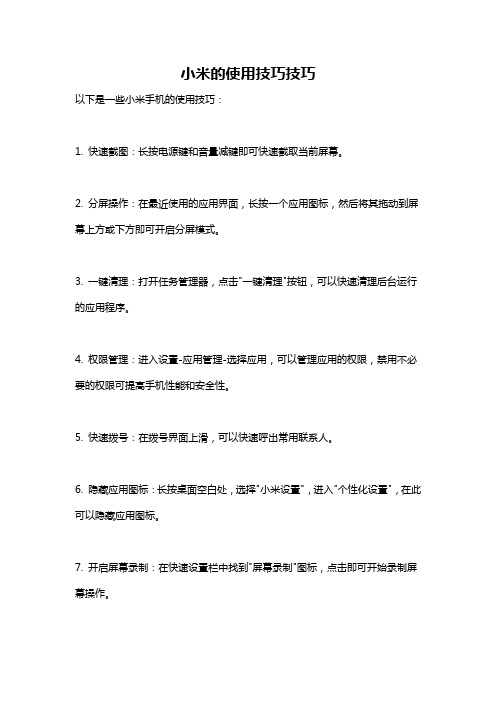
小米的使用技巧技巧
以下是一些小米手机的使用技巧:
1. 快速截图:长按电源键和音量减键即可快速截取当前屏幕。
2. 分屏操作:在最近使用的应用界面,长按一个应用图标,然后将其拖动到屏幕上方或下方即可开启分屏模式。
3. 一键清理:打开任务管理器,点击"一键清理"按钮,可以快速清理后台运行的应用程序。
4. 权限管理:进入设置-应用管理-选择应用,可以管理应用的权限,禁用不必要的权限可提高手机性能和安全性。
5. 快速拨号:在拨号界面上滑,可以快速呼出常用联系人。
6. 隐藏应用图标:长按桌面空白处,选择"小米设置",进入"个性化设置",在此可以隐藏应用图标。
7. 开启屏幕录制:在快速设置栏中找到"屏幕录制"图标,点击即可开始录制屏幕操作。
8. 双开应用:在设置-应用管理-选择一个应用,点击"双开应用",可以在同一台手机上同时登录两个账号。
9. 游戏加速:打开设置-特殊功能-游戏加速,可以提高游戏运行的稳定性和流畅度。
10. 数据流量管理:在设置-流量使用情况,可以查看应用的流量使用情况,设置流量上限和开启省流量模式。
希望以上小米手机的使用技巧对您有所帮助!。
精品指南:(强)小米手机 使用说明书
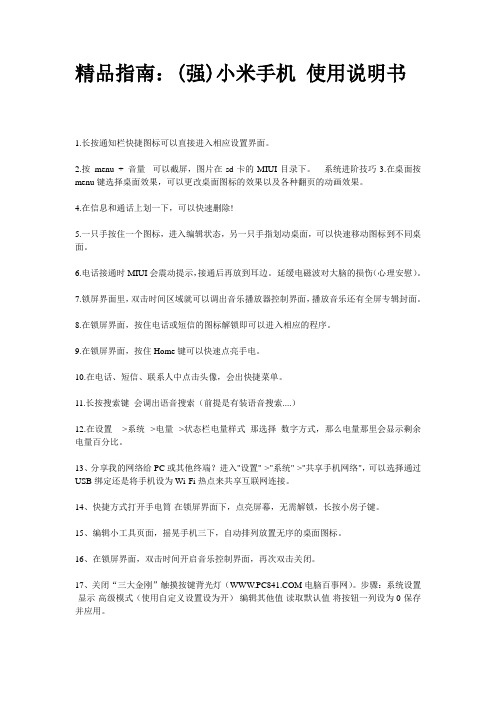
精品指南:(强)小米手机使用说明书1.长按通知栏快捷图标可以直接进入相应设置界面。
2.按menu + 音量- 可以截屏,图片在sd卡的MIUI目录下。
系统进阶技巧3.在桌面按menu键选择桌面效果,可以更改桌面图标的效果以及各种翻页的动画效果。
4.在信息和通话上划一下,可以快速删除!5.一只手按住一个图标,进入编辑状态,另一只手指划动桌面,可以快速移动图标到不同桌面。
6.电话接通时MIUI会震动提示,接通后再放到耳边。
延缓电磁波对大脑的损伤(心理安慰)。
7.锁屏界面里,双击时间区域就可以调出音乐播放器控制界面,播放音乐还有全屏专辑封面。
8.在锁屏界面,按住电话或短信的图标解锁即可以进入相应的程序。
9.在锁屏界面,按住Home键可以快速点亮手电。
10.在电话、短信、联系人中点击头像,会出快捷菜单。
11.长按搜索键会调出语音搜索(前提是有装语音搜索....)12.在设置-->系统-->电量-->状态栏电量样式那选择数字方式,那么电量那里会显示剩余电量百分比。
13、分享我的网络给PC或其他终端?进入"设置"->"系统"->"共享手机网络",可以选择通过USB绑定还是将手机设为Wi-Fi热点来共享互联网连接。
14、快捷方式打开手电筒-在锁屏界面下,点亮屏幕,无需解锁,长按小房子键。
15、编辑小工具页面,摇晃手机三下,自动排列放置无序的桌面图标。
16、在锁屏界面,双击时间开启音乐控制界面,再次双击关闭。
17、关闭“三大金刚”触摸按键背光灯(电脑百事网)。
步骤:系统设置-显示-高级模式(使用自定义设置设为开)-编辑其他值-读取默认值-将按钮一列设为0-保存并应用。
18、如果想卸载程序,把程序拖拽到顶部垃圾框即可。
19、在拨号界面输入*#*#64663#*#* 可对小米进行全方位的测试,测试通过就表面手机没问题,可验机用。
小米手机11使用操作方法

小米手机11使用操作方法
以下是小米手机11的常用操作方法:
1. 点亮和解锁屏幕:按下电源键或双击屏幕点亮屏幕,然后上划或输入密码、指纹等方式解锁屏幕。
2. 应用的打开和关闭:单击应用图标打开应用,双击返回或按下返回键关闭应用。
3. 拨打电话或发送短信:进入电话或信息应用,选择联系人或输入号码,然后点击拨号按键或发送按钮。
4. 拍照和录像:打开相机应用,选择拍照模式或录像模式,然后按下快门按钮拍照或录制视频。
5. 移动和删除应用:长按应用图标,然后拖动应用图标到其他位置或点击“删除”按钮删除应用程序。
6. 调节音量:按下音量调节键或进入设置应用选择声音设置,然后调节铃声、媒体音量等。
7. 截屏:同时按下电源键和音量下键截取屏幕快照。
8. 更改壁纸:进入设置应用选择壁纸设置,然后选择喜欢的图像作为壁纸。
小米手机使用教程
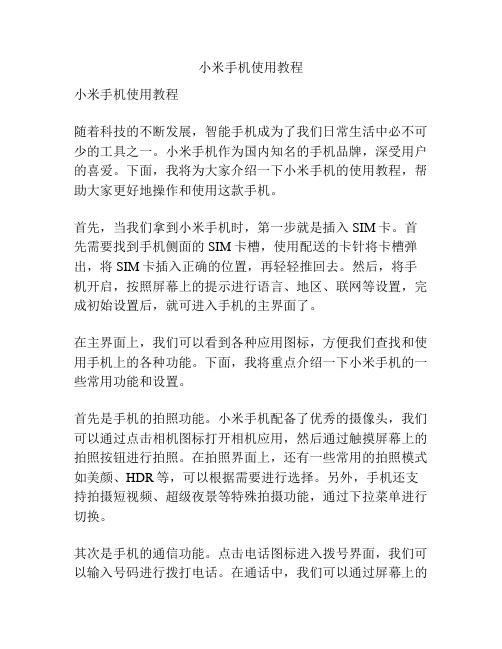
小米手机使用教程小米手机使用教程随着科技的不断发展,智能手机成为了我们日常生活中必不可少的工具之一。
小米手机作为国内知名的手机品牌,深受用户的喜爱。
下面,我将为大家介绍一下小米手机的使用教程,帮助大家更好地操作和使用这款手机。
首先,当我们拿到小米手机时,第一步就是插入SIM卡。
首先需要找到手机侧面的SIM卡槽,使用配送的卡针将卡槽弹出,将SIM卡插入正确的位置,再轻轻推回去。
然后,将手机开启,按照屏幕上的提示进行语言、地区、联网等设置,完成初始设置后,就可进入手机的主界面了。
在主界面上,我们可以看到各种应用图标,方便我们查找和使用手机上的各种功能。
下面,我将重点介绍一下小米手机的一些常用功能和设置。
首先是手机的拍照功能。
小米手机配备了优秀的摄像头,我们可以通过点击相机图标打开相机应用,然后通过触摸屏幕上的拍照按钮进行拍照。
在拍照界面上,还有一些常用的拍照模式如美颜、HDR等,可以根据需要进行选择。
另外,手机还支持拍摄短视频、超级夜景等特殊拍摄功能,通过下拉菜单进行切换。
其次是手机的通信功能。
点击电话图标进入拨号界面,我们可以输入号码进行拨打电话。
在通话中,我们可以通过屏幕上的各种按钮来实现静音、挂断、免提等操作。
在设置中,还可以进行来电拦截、黑名单等相关设置,以满足个人需要。
此外,小米手机还支持全面的联网功能。
我们可以点击浏览器图标进入互联网界面,浏览网页、搜索信息、观看视频等。
在设置中,还可以进行网络设置、WIFI连接等操作,以便更好地享受网络服务。
最后,小米手机还有一些其他实用的功能。
如设置图片锁屏、更换主题、添加桌面小工具等等,可以根据自己的喜好和需求进行个性化设置。
综上所述,小米手机作为一款功能强大、性能优越的智能手机,具备了丰富的功能和特色。
通过本教程中的介绍,相信大家对小米手机的使用有了更深入的了解,能够更好地操作和享受这款手机的便利。
当然,还有一些高级的操作和功能,可以通过查阅小米手机的详细说明书或者在线教程进行学习和探索。
小米手机玩机技巧汇总

小米手机玩机技巧汇总在如今的智能手机市场中,小米手机作为一款性价比很高的产品备受消费者的青睐。
然而,仅仅了解小米手机的基本功能远远不够,掌握一些实用的玩机技巧将会让你的手机使用更为高效和便捷。
本文将为大家总结整理一些小米手机的玩机技巧,帮助你更好地使用和管理你的小米手机。
一、高级截屏技巧截屏是我们在使用手机时常常需要使用的功能之一。
小米手机提供了一些高级的截屏技巧,让你的截屏更为便捷。
1. 滚屏截屏:在浏览长网页或者聊天记录时,如果想要一次性截取整个页面的内容,只需按住手机音量下键和电源键同时按下即可完成。
2. 长截屏:当你在截屏时需要截取整个网页或者聊天记录时,只需选择截屏功能,随后下拉页面,选择“长截屏”功能即可。
二、隐藏应用图标有些应用虽然我们不希望他们显示在手机的桌面上,但是又不想卸载。
小米手机提供了一个隐藏应用图标的功能,让你可以在桌面上隐藏自己不需要显示的应用。
1. 长按要隐藏的应用图标,选择“隐藏图标”。
2. 在弹出的菜单中,选择“创建隐藏图标”即可。
被隐藏的应用将会在桌面上消失,但你可以通过上滑显示抽屉菜单,在隐藏应用文件夹中找到它们。
三、一键清理内存手机使用时间久了之后,经常会积累许多后台运行的应用,导致内存不足,手机运行缓慢。
小米手机提供了一键清理内存的功能,帮助你快速释放内存,提升手机运行速度。
1. 在桌面上长按后退键或者点击手机任务管理键,进入最近任务界面。
2. 在界面的底部,你可以找到“一键清理”按钮,点击即可清理后台运行的应用,释放内存。
四、快速切换应用在多任务切换时,小米手机提供了一种快速切换应用的方法。
1. 在手机桌面轻击两次返回键(菜单键),即可快速切换到上一个应用程序。
2. 继续轻击返回键(菜单键),可以在最近任务之间来回切换。
五、自动化操作小米手机内置了自动化操作功能,可以根据用户的需求自动执行一系列操作,提高手机的使用体验。
1. 打开小米手机的设置菜单,选择“自动化任务”。
小米note使用教程

小米note使用教程小米Note使用教程小米Note是小米公司推出的一款中高端智能手机,采用了弧面全金属机身设计,配备了强大的硬件配置和丰富的功能。
下面是小米Note的使用教程。
一、开机与设置1. 将手机电池插入手机,长按电源键开机。
2. 首次开机,根据提示选择语言、地区和联网方式,完成系统设置。
3. 在设置中,可以个性化调整手机的显示、声音、通知、电池、存储等各项参数。
二、常用应用1. 拨打电话和发送短信:- 点击电话应用,输入号码后点击拨号按钮即可拨打电话。
- 点击信息应用,选择联系人并输入短信内容后点击发送按钮即可发送短信。
2. 浏览器:- 点击浏览器应用,输入网址并点击前往按钮即可访问网站。
3. 桌面与应用管理:- 长按桌面,可以添加小工具、更换壁纸、调整桌面布局等操作。
- 点击菜单键,在弹出的选项中选择“应用设置”,可以对应用进行管理,包括移动、卸载、清理缓存等。
4. 相机和相册:- 点击相机应用,即可拍摄照片和录制视频。
- 点击相册应用,可以浏览和管理手机中的照片和视频。
5. 音乐播放器和视频播放器:- 点击音乐播放器应用,可以播放手机中的音乐文件。
- 点击视频播放器应用,可以播放手机中的视频文件。
6. 设置和系统更新:- 点击设置应用,可以对手机的各项功能进行详细设置。
- 在设置中,点击“关于手机”可以检查系统更新,并进行系统升级。
三、高级功能1. 双卡双待:- 小米Note支持双卡双待功能,可以同时使用两张SIM卡。
在设置中选择“双卡与移动网络”进行设置。
2. 指纹识别:- 小米Note配备了指纹识别技术,可以用指纹解锁手机和支付等操作。
在设置中选择“指纹与密码”,添加指纹并设置相关选项。
3. 快捷手势:- 小米Note支持一些特殊的手势操作,如双击唤醒、画个“C”打开相机等。
在设置中选择“其他设置”-“手势与动作”进行设置。
4. 小米云服务:- 小米Note支持小米云服务,可以将手机上的照片、通讯录等数据备份到云端。
小米新手机使用的正确流程

小米新手机使用的正确流程1. 购买手机•选择适合自己需求和预算的小米新手机型号。
•在官方网站或者授权的线下店铺购买手机。
•注意确认手机的配件和保修政策。
2. 开箱检查•打开手机包装箱,检查手机是否完好无损。
•确认手机配件是否齐全,包括充电器、数据线、耳机等。
•查看手机屏幕是否有划痕或者玻璃碎裂。
3. 充电与开机•使用原装充电器和数据线将手机连接到电源插座。
•等待手机电量充满。
•按下手机侧面的电源键,开机手机。
4. 设置语言与地区•进入手机的设置界面。
•找到语言与地区选项。
•选择适合自己的语言和地区设置。
5. 配置Wi-Fi网络•在手机的设置界面中找到Wi-Fi选项。
•打开Wi-Fi功能,搜索可用的网络。
•选择并连接到自己的家庭或办公室网络。
6. 登录Mi账号•在手机的设置界面中找到Mi账号选项。
•如果没有Mi账号,需要先注册一个账号。
•输入Mi账号和密码,登录到Mi账号。
7. 同步数据•在设置界面中找到“云服务”选项。
•开启云服务,同步联系人、短信、备忘录等数据到Mi云端。
8. 安装应用程序•打开应用商店(如小米应用商店)。
•浏览或搜索自己想要安装的应用程序。
•点击安装并等待应用程序的下载和安装完成。
9. 配置手机设置•打开设置界面。
•根据个人需要,设置手机的音量、亮度、壁纸和锁屏方式等。
•调整通知和权限设置以保护个人隐私和减少打扰。
10. 数据迁移•如果需要将旧手机上的数据迁移到新手机,可以使用Mi迁移工具或其他备份工具。
•连接旧手机和新手机,按照工具的指引进行数据迁移。
11. 设置安全锁•进入手机的设置界面。
•找到安全和隐私选项。
•设置屏幕锁类型,如图案、密码或指纹识别。
12. 配置手机更新和备份•进入手机的设置界面。
•找到关于手机选项。
•检查更新并下载最新的系统更新。
•开启自动备份,保护手机上的重要数据。
13. 防护手机安全•安装并开启手机安全软件,如小米安全中心。
•定期检查手机系统和应用软件的更新。
小米手机微信使用说明书

小米手机使用说明书1.基本操作2.打电话3.发短信4.发微信1.基本操作①开机,关机:按住开关键就好了,关机会弹出来一个东西,可以选“ 重新启动”,不要选飞行模式,开了,就不能打电话了,这个在坐飞机的时候用。
②屏幕下面有三个键,从左到右,分别是菜单键,主屏幕键和返回键,这个妈妈那个华为手机是反过来的,左边是返回键,右边是菜单键,返回键是返回上一个界面,主屏幕键按下去就回到主界面了。
③在主屏幕(刚刚开机看到的屏幕是主屏幕)最上面用手指下滑会出来一个“通知栏”,上面的东西看右边的图片↓变黄色说明按钮启动了,灰色就是没有启动无线网络开关(在家用这个)数据流量开关(出门开这个)在家干什么都免费最好关着,用的时候开起来在外面也可以连这个这个用超过了,费用很高问一下别人有没有无线网络和无线网络密码没开的时候(灰色)还没有连上网(不是完全的黄色)导航开导航的时候开这个,平时关掉,用电量大开这个的时候要把流量开关一块开着,用百度地图,高德地图都可以飞行模式,坐飞机的时候用的,开了没信号,不能打电话蓝牙功能,你用蓝牙耳机的时候再开这个,平时关了开这个,别人打电话你听不见的这个是把现在你看到的屏幕拍成照片放在相册里,一直是黄色的,不用管这个开关打开,在有些地方你可以把手机横过来看,一般没用我上课一般静音,震动,要是静音你就按着音量上键,加大音量就可以放大来电话的时候手机铃声,也可以点这个按钮打开铃声这个里面可以修改上面按钮的位置,一般没用③锁定屏幕向上滑:拍照向下:开锁向左:打电话向右:短信来电话的时候,向上滑是挂断,手机就发一条短信告诉那边自己在忙把屏幕按亮,不用密码,直接按住中间的按钮,打开手电筒,按住5秒钟放开也亮的这里有一个东西,你把桌面上的东西按住拖到这里就删除了,其他位置你可以随便放,如果把两个图标放一块就能变成下面系统工具一样的文件夹用手指按住屏幕上空的地方,或者用两根手指一起在屏幕上一捏,出来下面的画面你不小心删除时钟或者其他什么插件,在这里左右滑动一下,拖上去就行你要是把一个图标放在另一个图标上面,就形成了像上图中小工具这样的文件夹,把图标拖到“小工具”这样的文件夹上面,放手他就放在这个文件夹里面了,你也可以在左边界面中按住往外拖,把图标拖出去放在主屏幕上你打电话的时候,会按到主屏幕键或者返回键,这样可能就退出了打电话的界面,然后手机屏幕最上边出现一条“绿条”你点一下绿条就能回去了!!下面是微信先要打开网络,数据开关或者无线网络开关,点开微信,有三个界面“聊天”,“发现”,“通讯录”,在“聊天”里面是你收到的信息,以前聊天的信息都在这里,在“发现”里面,有个“扫一扫”,参加有的活动(上次雁荡小镇办的就扫了,送本子)会叫你扫一下,送东西,其他你自己看看,还可以扫朋友的二维码,就是下面图片里的东西,“通讯录”是你已经加上的好友,点开一个好友就可以聊天了,通讯录会根据你手机里面存的电话号码,给你加微信好友,如果你没有电话就通过“扫一扫”来加上你看上面左边是打字的,右边是按住说话,这两个是按左下角那个键切换的,你不用都打字,切换到右边的按住说话,按住那个地方对手机说话,一松手就发出去了,点击右下角那个加号也会出来很多东西,可以选择发送图片,视频(就是拍一段短视频发过去),视频聊天等微信的主界面点击右上角的三个点会出现菜单,点自己头像就能修改相关的东西了,还能看自己的“二维码名片”,其他的设置你也可以自己看看。
小米2使用技巧

小米2使用技巧小米2是一款功能强大的智能手机,具有众多的使用技巧,以下是一些常用的使用技巧。
1. 设置快捷方式:进入“设置”-“桌面布局”,可以自定义添加快捷方式,将常用的应用程序、联系人等添加到桌面上,方便快速访问。
2. 使用快捷手势:进入“设置”-“其他设置”-“快捷手势”,可以自定义手势操作,如画“C”打开相机、画“M”打开音乐等,提高手机操作的效率。
3. 使用屏幕截图:按下“电源键”和“音量下键”同时按住即可完成屏幕截图,截图后可以进行编辑、分享等操作。
4. 使用WiFi传输文件:进入“设置”-“WLAN”-“局域网文件共享”,开启WiFi传输功能,可以通过电脑浏览器访问手机文件,实现快速的文件传输。
5. 使用双开应用:进入“设置”-“应用”-“双开应用”,选择需要使用的应用,可以实现同时登录两个账号,方便在一个手机上管理多个账号。
6. 使用小窗模式:在进入应用程序界面时,长按“菜单键”,可以将应用程序切换到小窗模式,方便同时进行多个任务的处理。
7. 进入“设置”-“电池和性能设置”,可以选择省电模式,限制后台运行的应用程序,延长手机的待机时间。
8. 使用MI云服务:进入“设置”-“MI云服务”,可以将手机数据同步到云端,可以通过云端备份和恢复手机数据,保护重要的数据安全。
9. 启用“防护密码”:进入“设置”-“安全”-“应用锁”,可以设置应用程序密码,保护手机上的隐私资料。
10. 使用快速拨号:在主屏幕上滑动两指,可以快速打开拨号应用,进行快速拨号,方便快捷。
总之,以上是小米2的一些使用技巧,希望对您的使用有所帮助。
当然这只是其中一小部分常用技巧,希望您能继续探索小米2的更多功能,带给您更多的便利和乐趣。
老小米手机的操作方法
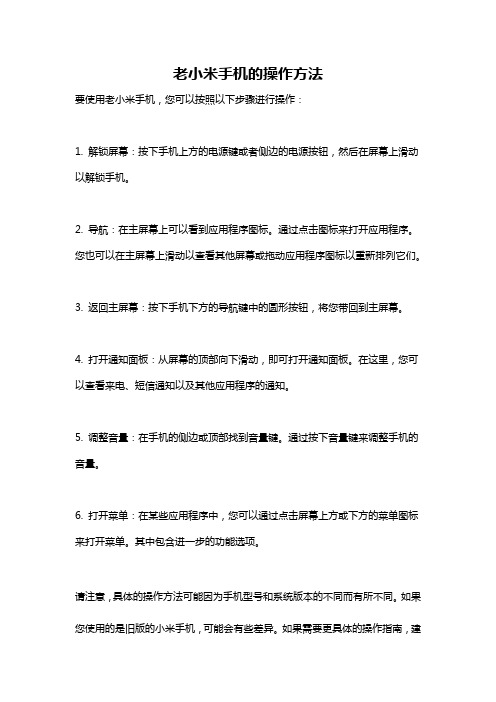
老小米手机的操作方法
要使用老小米手机,您可以按照以下步骤进行操作:
1. 解锁屏幕:按下手机上方的电源键或者侧边的电源按钮,然后在屏幕上滑动以解锁手机。
2. 导航:在主屏幕上可以看到应用程序图标。
通过点击图标来打开应用程序。
您也可以在主屏幕上滑动以查看其他屏幕或拖动应用程序图标以重新排列它们。
3. 返回主屏幕:按下手机下方的导航键中的圆形按钮,将您带回到主屏幕。
4. 打开通知面板:从屏幕的顶部向下滑动,即可打开通知面板。
在这里,您可以查看来电、短信通知以及其他应用程序的通知。
5. 调整音量:在手机的侧边或顶部找到音量键。
通过按下音量键来调整手机的音量。
6. 打开菜单:在某些应用程序中,您可以通过点击屏幕上方或下方的菜单图标来打开菜单。
其中包含进一步的功能选项。
请注意,具体的操作方法可能因为手机型号和系统版本的不同而有所不同。
如果您使用的是旧版的小米手机,可能会有些差异。
如果需要更具体的操作指南,建
议您查阅手机的用户手册或前往小米官方网站获取更多信息。
- 1、下载文档前请自行甄别文档内容的完整性,平台不提供额外的编辑、内容补充、找答案等附加服务。
- 2、"仅部分预览"的文档,不可在线预览部分如存在完整性等问题,可反馈申请退款(可完整预览的文档不适用该条件!)。
- 3、如文档侵犯您的权益,请联系客服反馈,我们会尽快为您处理(人工客服工作时间:9:00-18:30)。
使用手册欢迎使用小米手机是由小米公司出品的高性能智能手机。
欢迎您登录小米官方网站w ww.xi a om i.c om了解更多小米手机功能,购买丰富相关配件。
加入小米手机用户俱乐部b b s.xi a om i.c om结识和您一样选择小米手机,爱好小米手机的机友,讨论与小米手机相关话题。
加入MIUI大本营w ww.mi u 登录大本营,讨论MIUI系统相关话题,了解MIUI系统最新动态。
MIUI论坛上有丰富的资源如主题、壁纸、铃声等。
由于产品功能的不断更新,您手中的用户手册可能会与实际操作有所出入。
最新用户手册请从小米官方网站下载。
此用户手册更新日期为2011年10月19日。
目录第1章:M I-O N E概览5概览5随机配件7应用程序8状态图标11第2章:使用入门12重要提示12电池充电12将小米手机连接电脑12使用耳机12第3章:基本功能13使用应用程序13手势13查看通知13输入文本14第4章:详细功能介绍16电话16短信18通讯录20拍照片或视频23查看图片或视频25音乐27上网29使用地图29切换多任务29添加桌面小工具、更换壁纸、浏览屏幕缩略图29更换主题风格30下载更多程序30系统工具30便捷小工具30更多内容31第1章:M I -O N E 概览概览按键 电源键短按:开机、锁定屏幕、点亮屏幕;长按:弹出静音模式/飞行模式/访客模式/重新启动/关机对话框。
主屏幕键 屏幕锁定时,短按点亮屏幕; 解锁后,在任何界面,点击返回主屏幕;长按,显示近期任务窗口。
返回键 点击返回之前屏幕。
菜单键 点击显示当前界面菜单。
音量加减键 调节音量大小; 来电时,点击此键,铃声变为静音。
米键 小米手机多功能键,可以在设置中自定义。
启动相机后半按对焦,按下拍照。
菜单键+音量减键 点亮屏幕后,截取当前屏幕,可在“图库”-“MIUI 截屏”中查看截图。
打开后盖在开盖凹口处沿夹缝向两侧轻抠即可。
插拔电池插入电池,电池金属接触口与机体电池接触器对齐,向下轻压,再将电池平整推入即可; 拔出电池,于凹口处方向轻推同时将电池向外拉提起。
重要须知:应按照说明书指示插入、取出电池,以避免对机体或电池造成不必要的损害。
插入或取出SI M 卡1. 打开手机后盖,取出电池;2. 将S I M 卡锁完全向外侧拨开;3. 按机体图示方向,插入或取出SI M 卡。
重要须知:为更全面地保护SI M 卡,小米手机采用电池顶锁式SI M 卡锁设计。
为防止SI M 卡损坏,应始终在取 出电池、打开SI M 卡锁后,再插入或取出该卡。
插入存储卡 存储卡接触区朝下插入卡槽,听到存储卡锁定时的咔哒声时即可。
重要须知:请安全卸载或关机后取下存储卡,否则有可能导致系统问题。
挂饰物打开后盖,将挂绳穿过挂件孔,将挂绳紧扣于螺丝上即可。
随机配件USB 2.0接线 电源适配器 专用电池 保修证书 入门指南应用程序M I -O N E 附带下表中的应用程序。
拨打电话,可以直接使用T9键盘拨打电话,也可以通过T9键盘来搜索 联系人,可以快速回拨通话记录中的电话。
电话发送和接收短信,短信内容支持发送文字或插入图片、表情、联系人 信息、音频和视频等。
短信通讯录 电子邮件 音乐相机 图库 浏览器 地图管理通讯录,支持从SI M 卡、S D 卡、云端帐户导入联系人信息。
搜索、添加、编辑、删除联系人。
设置好您的邮箱账户后,即可用小米手机来发送邮件,有新邮件时,会第一时间收到提醒。
音乐程序支持播放本地和海量在线音乐。
支持按歌曲名、歌手、专 辑、播放列表不同模式播放本地歌曲。
有体贴的睡眠模式、 甩动切 歌、自动关联歌词和专辑封面等功能。
相机程序拍摄高品质的照片,支持快速调节焦距,支持连拍、定时、 特效等更专业的拍照模式,支持拍摄720P 高质量视频。
图库程序支持按文件夹路径看图,您可以通过双击或两指拨动来缩放 单张图片,可以左右滑动来切换上一张或下一张图片,单击图片可以 显示或隐藏菜单控制项目。
浏览器支持双击或两指拨动来缩放网页。
通过网址导航快速抵达常用 网站。
支持多标签,点击标签即可切换网页。
智能全屏,浏览区域最 佳适配。
使用地图程序,您可以快速定位您的位置、查找去往目的地的路线。
支持双击或两指拨动缩放。
主题风格 应用超市 文件管理 流量监控 备份 系统更新 闹钟 手电筒 便签收音机 主题风格程序更换系统全局主题, 支持丰富的局部自定义,包括壁纸、桌面、图标、锁屏样式、铃声等。
更有不断更新的在线主题资 源。
支持批量安装推荐的装机必备程序,可以和我的好友分享新奇有趣的 应用程序。
通过文件管理了解手机存储卡目前使用情况,支持通过分类快速浏览文件,支持按路径管理文件。
可以通过W L A N 从电脑端远程管理手机 文件。
监视网络数据使用情况,提供超出最大流量自动断网功能,支持设置程序访问网络权限。
备份支持备份通讯录、通话记录、短信、系统设置、软件程序等,备份后可以选择恢复部分或全部数据。
保持MIUI 系统为最新版本,支持恢复为最近的历史版本。
闹钟支持重复提醒、自定义闹钟标签。
手电筒程序可以在点亮屏幕后长按“桌面键”快速使用,也可以在解锁后通过通知栏的开关入口使用。
便签帮助您快速记录文字信息,支持通过短信、蓝牙、邮件等分享。
收音机支持收听FM 频段的电台,支持自动搜台,支持外放。
录音机 日历 指南针授权管理防打扰 下载管理录音机帮您快速保存语音记录,支持保存为amr 和3gpp 格式的文件。
在日历中查看日期、节假日、支持显示农历。
指南针帮您快速找到方向。
授权管理帮您管理第三方应用程序对电话、短信等重要权限的使用,保障您的信息安全。
防打扰帮您管理电话、短信,避免陌生电话和垃圾短信骚扰。
集中管理通过系统应用下载的内容,可以设置仅在W L A N 环境下载以 节省您的流量。
状态图标状态栏显示时间、电池状态、信号强度、运营商名或通知图标。
屏幕顶部状态栏图标信息:蜂窝信号显示您的信号强度,格数越多,信号越强。
飞行模式显示飞行模式已打开。
不能使用电话、互联网和 蓝牙设备。
3G 网络 显示您的运营商网络是可用的,可通过该网络接 入互联网。
EDGE 网络 显示您的运营商的E D G E 网络可用。
漫游信号 显示您在漫游时的信号强度。
没有接入运营商网络没有接入运营商网络,但有信号,仅能拨打紧急 电话。
无线网络 显示您已连接到无线网络,信号格数越多,信号越强。
静音 显示您目前处于静音状态。
无SD 卡 显示您手机中没有插入S D 卡。
G P S 定位服务显示某个应用程序正在使用定位服务。
闹钟 显示您已设置了闹钟。
蓝牙 显示您已打开蓝牙。
蓝牙已连接 显示您的手机已经连接到其他蓝牙设备。
耳机显示您已插入耳机。
第2章:使用入门重要提示为了避免不必要的伤害出现,请在使用小米手机以前注意以下信息。
•请不要在禁止使用无线设备的地方开机。
如飞机、标明不可使用手机的医疗场所和医疗设备附近。
•请不要在使用设备会引起干扰或危险的地方开机。
如加油站、燃料或化学制品附近、爆破地点附近等。
•请使用原装的配件和电池。
请勿使用不配套的产品。
•请保持手机干燥。
•请找合格的维修人员修理手机。
•连接其他设备时,请参考用户手册的连接方法,不要随意连接不配套的设备。
电池充电屏幕右上角的电池显示电池电量或充电状态。
您也可以选择显示电池电量的百分比。
(在设置-系统-电量-状态栏电量样式中选择您喜欢的显示样式。
)请使用附带的充电器连接到电源插座或用US B电缆连接到电脑来充电。
将小米手机连接电脑用US B电缆连接到电脑,可以通过弹出窗口或者下拉通知栏的US B数据存储开关打开数据存储。
使用数据存储的时候,部分使用S D卡的程序无法使用,如文件管理等。
使用耳机暂停/播放歌曲按下中央按钮。
再按一次播放/暂停跳到下一首歌曲按下下一首按钮。
返回上一首歌曲按下上一首按钮。
接听来电按下中央按钮。
结束当前通话按下中央按钮。
拒绝来电按住中央按钮大约两秒钟。
第3章:基本功能使用应用程序要打开应用程序,请在屏幕上点击其图标。
返回到主屏幕:按下显示屏下方的主屏幕键。
切换到其他主屏幕:向左或向右划动手指,或者划动底部圆点区域。
切换最近使用的应用程序:长按主屏幕键。
手势通过您的手势可操作图标、按钮、菜单、输入法键盘等项目。
点击:用手指轻轻触摸屏幕一次。
长按:在桌面、列表等区域,按住目标,会进入编辑模式或弹出菜单。
滑动:轻轻点住屏幕并滑动,目标区域如列表或网页会按手指移动方向跟随滑动。
两指缩放:在某些程序中,如图库中,支持用两根手指,如大拇指和食指在屏幕上做“捏”和“放”的动作,以实现放大或缩小。
拖动:用手指按住图标不放并移动手指,以拖动图标。
双击:连续点击屏幕两次。
在看图时,双击图片放大查看,再次双击即可缩小。
查看通知当状态栏显示有通知图标时,表示您有新通知,如未接电话或新短信等。
请向下拉下通知栏,通知信息支持点击查看详情。
输入文本您可以使用屏幕的虚拟键盘来输入中文、英文、符号和数字。
当您第一次点击任意输入框 时,会提示您选择一个默认使用的输入法,此后还可以通过长按输入框更换默认输入法。
有 些输入法(例如搜狗、触宝等)还可以支持手写和笔画输入。
以下是一个输入法使用的范例,具体的界面布局和操作方式根据您所选择的默认输入法而有 所区别。
调出键盘1. 点击输入框(如写短信等)以调出键盘。
此时输入框有光标闪动。
2. 点击输入法键盘上的键。
输入拼音输入英文点击切换至英文大写输入数字符号,点击支持笔画输入,支持手写输入,如果要切换默认输入法,请长按任一输入框,在弹出菜单中选择其他输入法。
第4章:详细功能介绍电话拨打和接听电话在M I-O N E上拨打电话推荐使用T9拨号键盘搜索您要找的联系人,也可以点击通话记录来快速回拨。
拨打电话通过T9搜索结果拨打T9拨号键盘搜索支持:输入联系人姓名的中文拼音,支持首字母组合、全拼、任意部分拼音的混合搜索;输入联系人英文的任意字段的搜索;输入联系人号码的任意字段的搜索;搜索结果会高亮显示匹配的部分,点击该条目即可拨打电话。
直接拨号拨号:直接输入号码后,按“呼叫”按钮拨出电话。
输入符号"+" :长按数字键“0”输入暂停符号"," :长按 * 键进入语音信箱:长按数字键“1”通过通话记录拨打最近拨打或接通的电话会在通话记录中显示,点击列表中的姓名或电话号码即可快速回拨或进入联系人详情页,您可以通过电话设置选择单击拨号列表的操作。
通话记录中未接来电以红色标识,显示响铃次数。
陌生电话显示号码的归属地。
通过通讯录点击左下角通讯录按钮,可跳转至通讯录界面,选择某个联系人,然后点击“电话”按钮。
接听电话接听:向下滑动滑块以接听电话。
拒绝:向上滑动滑块,可以选择挂断电话或挂断并发短信。
